모임 설정 구성
Teams 모임 설정은 모든 Teams 모임에 적용됩니다. Microsoft Teams 관리 센터에서 이러한 설정을 구성하는 Teams 관리자는 이 설정을 사용하여 다음을 수행합니다.
- 익명 사용자의 Teams 회의 참가 여부 제어
- 익명 사용자가 모임에서 앱과 상호 작용할 수 있는지 여부를 제어합니다.
- 모임 초대의 사용자 지정
- 실시간 미디어 트래픽 처리를 위한 설정의 사용자 지정
- 실시간 미디어 트래픽에 대한 포트 범위 설정
참가자
익명 참가자는 모임 링크만 있으면 로그인 없이 모임에 참여할 수 있는 사용자입니다. Teams 관리자는 익명 참가자가 모임에 참여하고 앱과 상호 작용할 수 있는지 여부를 정의할 수 있습니다. 익명 참가자 설정은 다음과 같습니다.
익명 사용자가 모임에 참여할 수 있음 - 익명 참여를 사용하면 누구나 모임 초대장에 있는 링크를 선택하여 익명의 사용자로 모임에 참여할 수 있습니다.
조직 전체(모임 설정) 또는 주최자별(모임 정책) 정책을 사용하여 익명 참여를 관리할 수 있습니다. 이끌이별 정책을 구현하는 것이 좋습니다. 조직 전체의 정책 설정은 앞으로 더 이상 사용되지 않으며 이끌이별 정책은 익명 가입을 제어하는 유일한 방법이 될 것입니다.
익명 사용자는 모임에서 앱과 상호 작용할 수 있음 - 익명 사용자는 사용자 수준의 전역 기본 권한 정책을 상속합니다. 이 컨트롤을 사용하면 사용자 수준 권한 정책이 앱을 활성화하는 한 익명 사용자가 Teams 모임에서 앱과 상호 작용할 수 있습니다.
참고
익명 사용자는 이미 모임에서 사용할 수 있는 앱과만 상호 작용할 수 있습니다. 그들은 이러한 앱을 획득 및/또는 관리할 수 없습니다.
이메일 초대
조직은 팀 모임 초대에서 다음 정보를 사용자 지정할 수 있습니다.
로고 URL - 조직은 이메일 초대장에 회사 로고를 표시하여 모임 요청을 사용자 지정할 수 있습니다. 로고는 JPG 또는 PNG 형식으로 가로 188픽셀, 세로 30픽셀 이하여야 합니다.
법적 URL - 조직에 참석자가 읽으려는 법적 고지 사항이 있는 경우 여기에 해당 법률 웹 사이트의 URL을 입력할 수 있습니다.
도움말 URL - 조직에 모임에 대한 질문이 있는 경우 사용자가 이동하도록 하는 지원 웹 사이트가 있는 경우 여기에 지원 URL을 입력할 수 있습니다.
바닥글 - 조직은 이메일 초대장에 바닥글로 포함할 텍스트를 선택적으로 입력할 수 있습니다.
모임 초대 미리 보기를 보려면 초대 미리 보기를 선택합니다.
네트워크
조직에서 QoS(서비스 품질)를 사용하여 네트워크 트래픽의 우선 순위를 지정하는 경우 QoS 마커를 활성화하고 각 미디어 트래픽 유형에 대한 포트 범위를 설정할 수 있습니다.
DSCP 마커를 QoS에 사용하려면 실시간 미디어 트래픽에 대한 QoS(서비스 품질) 마커 삽입을 설정합니다. 이 설정으로만 마커 사용을 켜거나 끌 수 있습니다. 트래픽 유형별로 사용자 지정 마커를 설정할 수 없습니다.
포트 범위를 지정하려면 실시간 미디어 트래픽의 각 유형에 대한 포트 범위 선택 옆에 있는 포트 범위 지정을 선택한 다음 오디오, 비디오 및 화면 공유를 위한 시작 및 끝 포트를 입력합니다. QoS를 구현하려면 이 옵션을 선택해야 합니다.
사용 가능한 포트 자동 사용을 선택하면 1024에서 65535 사이의 사용 가능한 포트가 사용됩니다. 이 옵션은 QoS를 구현하지 않는 경우에만 사용할 수 있습니다.
중요
Microsoft Teams 관리 센터에서 QoS가 활성화되거나 전역 설정이 변경된 경우 QoS에 대한 변경 사항을 완전히 구현하려면 일치하는 설정을 모든 사용자 장치 및 모든 내부 네트워크 장치에 적용해야 합니다.
Teams 관리 센터에서 모임 설정 구성
Teams 관리 센터에서 모임 설정을 구성하려면 Teams 관리자여야 합니다. 모임 설정을 구성하려면 다음 단계를 완료합니다.
Microsoft Teams 관리 센터에 로그인하고 모임를 선택한 다음 모임 설정을 선택합니다.
조직의 비즈니스 요구 사항에 따라 설정을 구성합니다.
저장을 선택합니다.
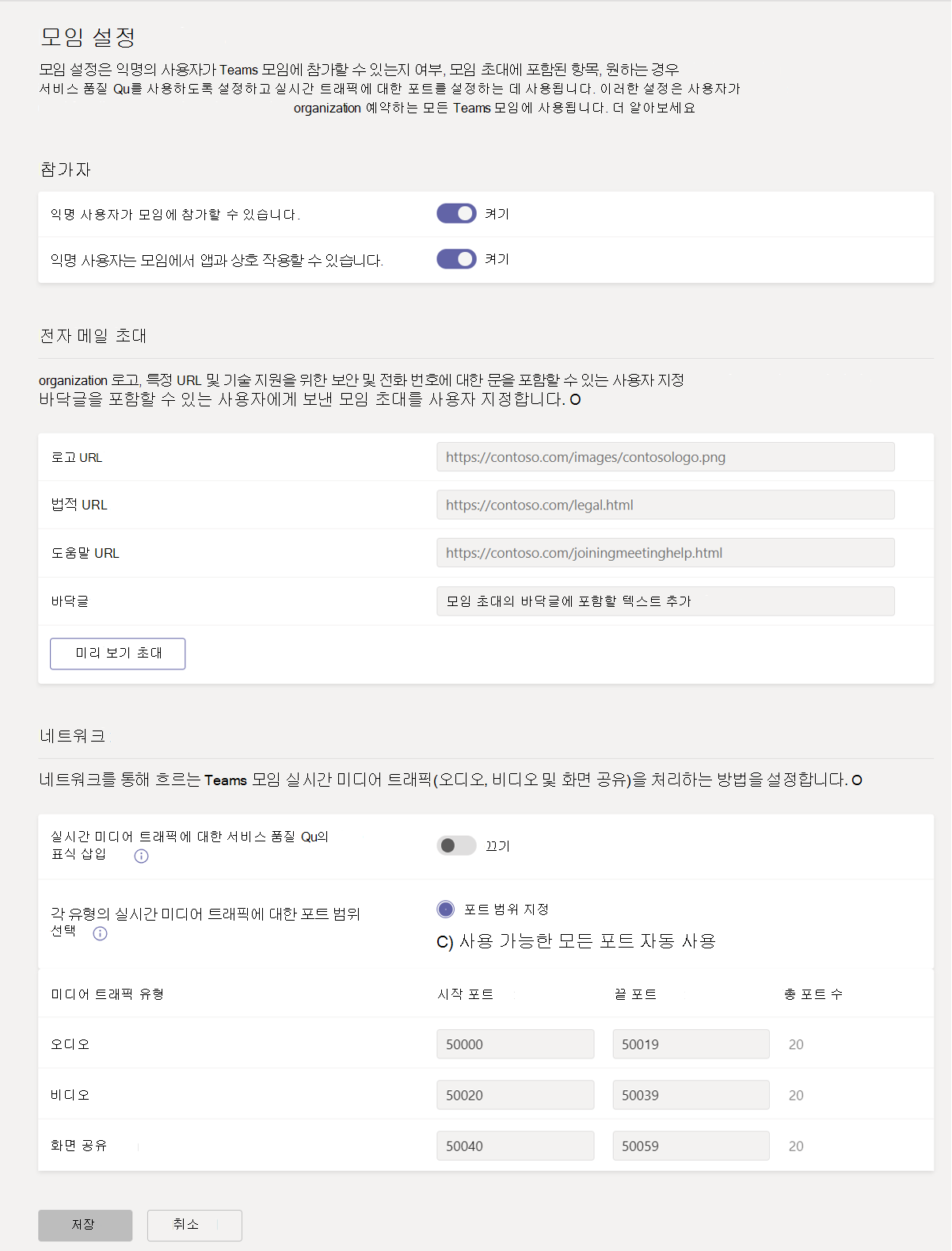
팁
설정 변경 사항이 시스템을 통해 전파되고 적용되는 데 약 1시간이 소요될 수 있습니다. 이 시점에서 모임 초대의 정보가 올바른지 확인하기 위해 Teams 모임을 예약해야 합니다.